Tableau是一款可视化的分析和商业智能软件,可以帮助个人或公司组织,更善于利用数据来做决策,以可视化辅助,实现随心所欲的数据探索。
安装步骤:
Tip:本次安装测试所用电脑为联想拯救者R7000P,系统为自带正版Windows 10。
1.找到下载好的安装包,并将其解压到当前位置
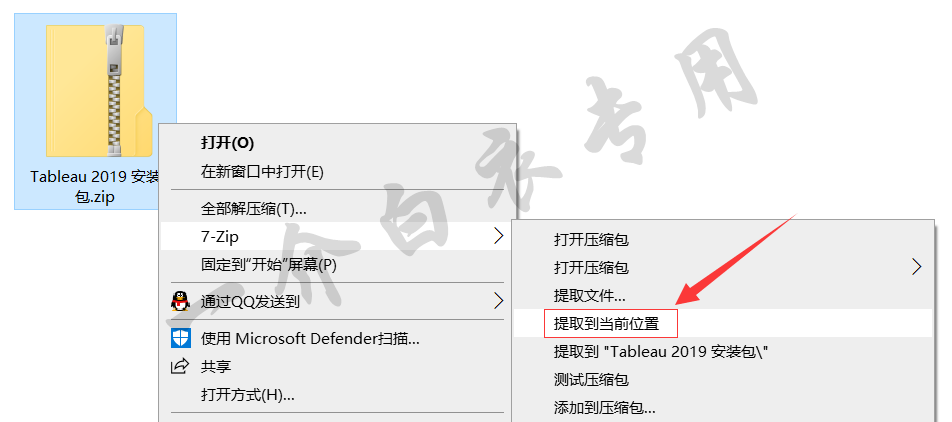
2.双击打开解压好的【Tableau 2019 安装包】文件夹
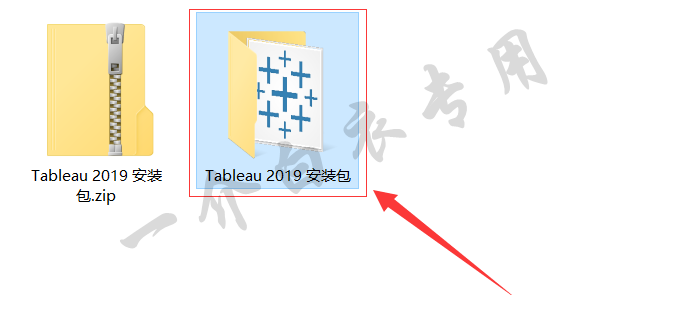
3.双击运行【TableauDesktop-64bit-2019-1-0.exe】文件
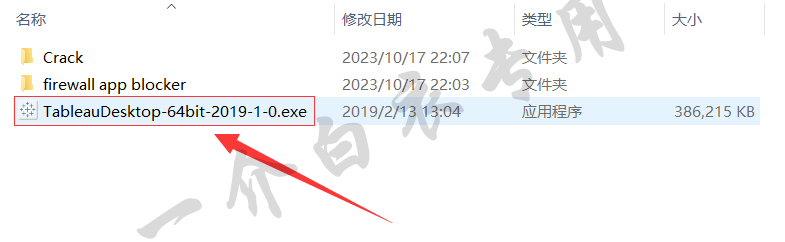
4.勾选【我已阅读并接受本许可协议中的条款】,取消勾选【通过Tableau分享……】,然后点击【自定义】
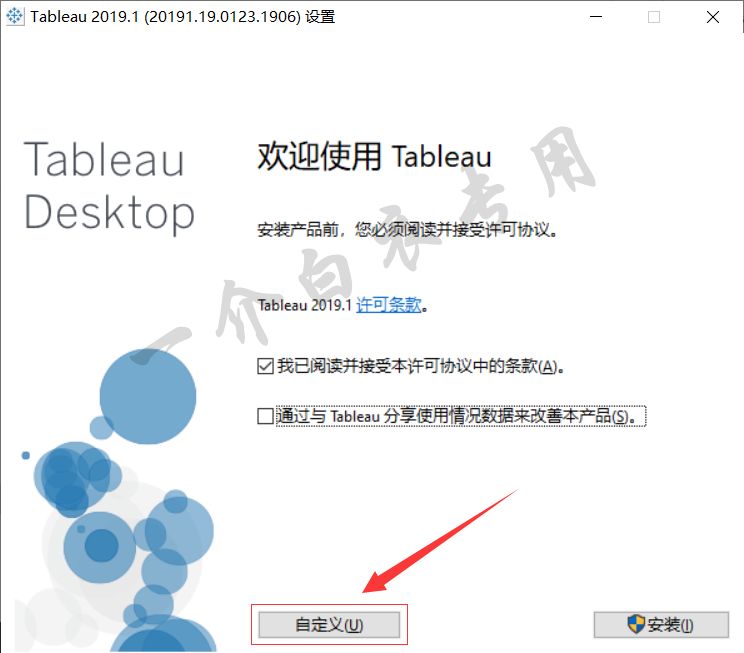
5.将安装路径中的首字母C改为D(表示安装在D盘),取消勾选【检查Tableau产品更新】,然后点击【安装】
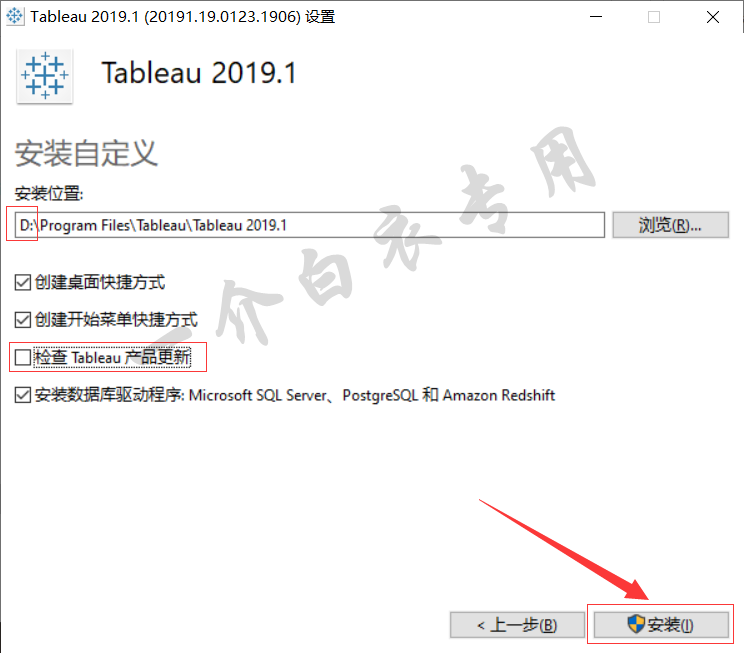
6.等待软件安装完成,大约需要1分钟
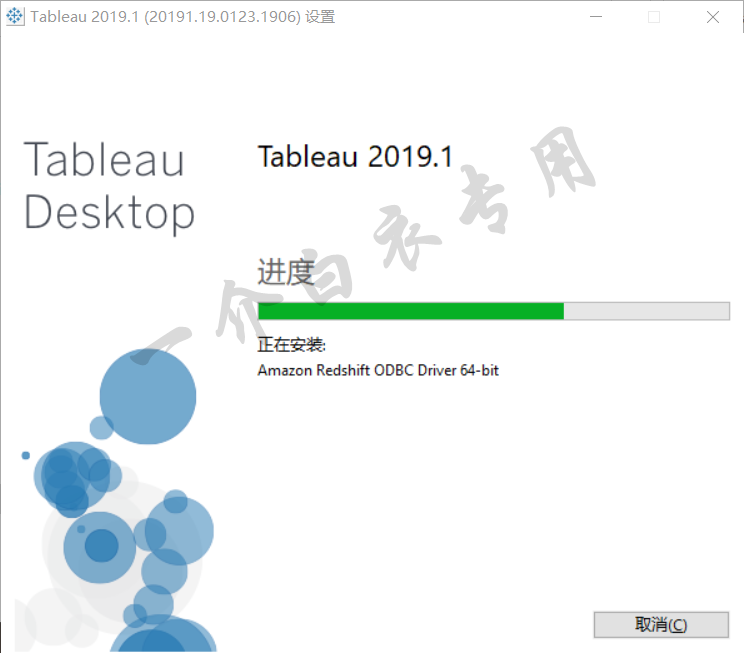
7.安装完成后,点击【退出】
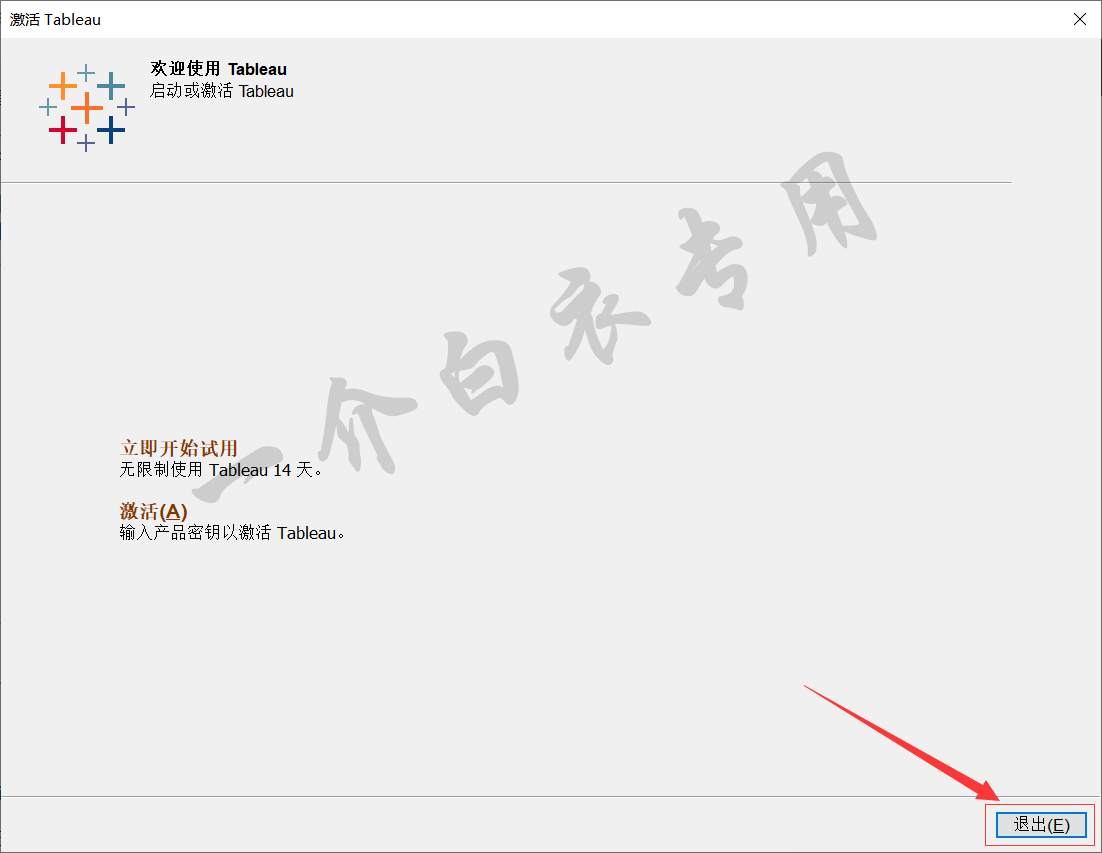
8.返回第2步打开的文件夹,双击打开【Crack】文件夹
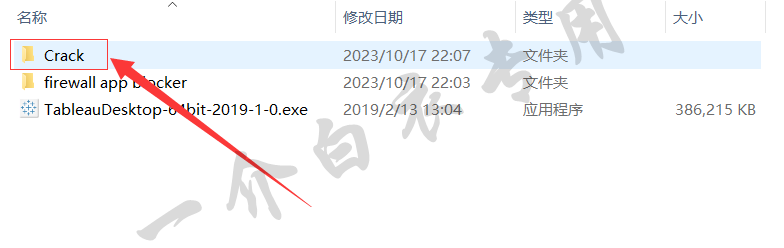
9.复制【tabui.dll】文件
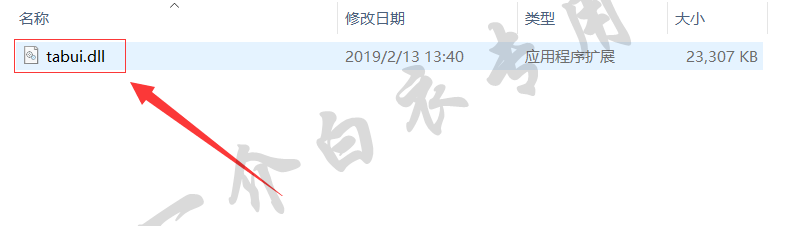
10.返回桌面,右键点击软件图标,选择【打开文件所在的位置】
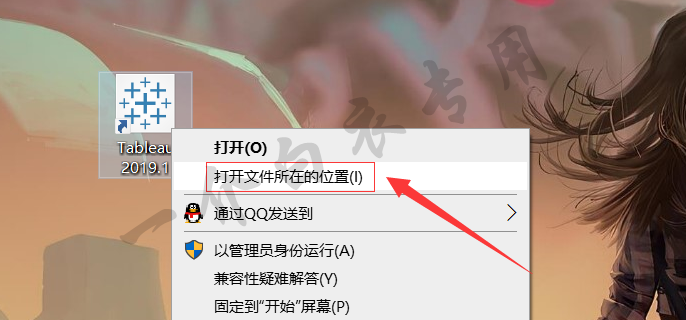
11.在打开的文件夹空白处点击右键,将第9步复制的文件,粘贴到此文件夹内
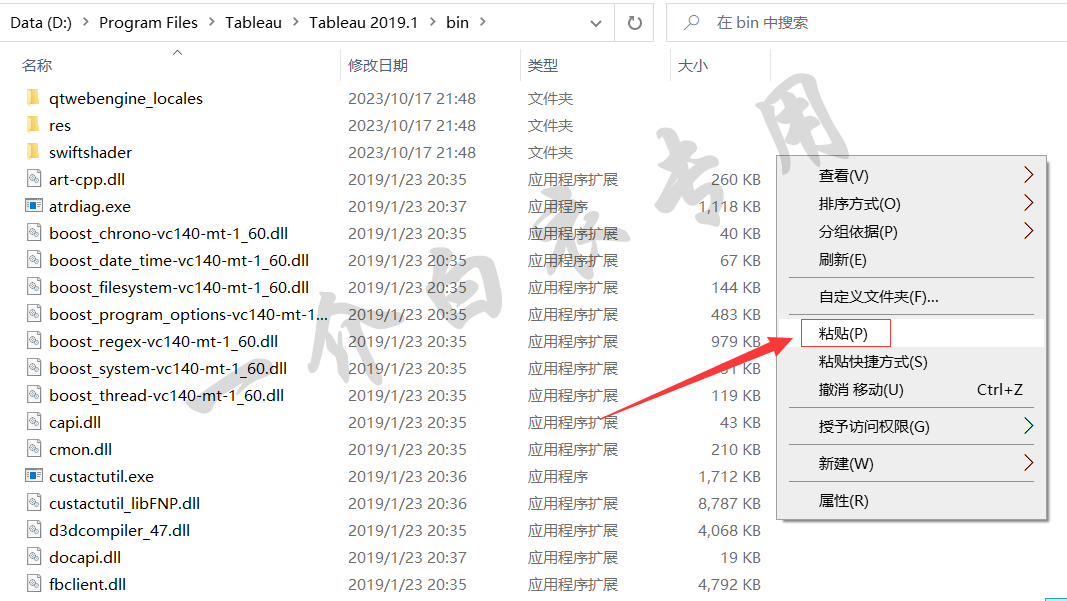
12.在弹出的窗口中选择【替换目标中的文件】
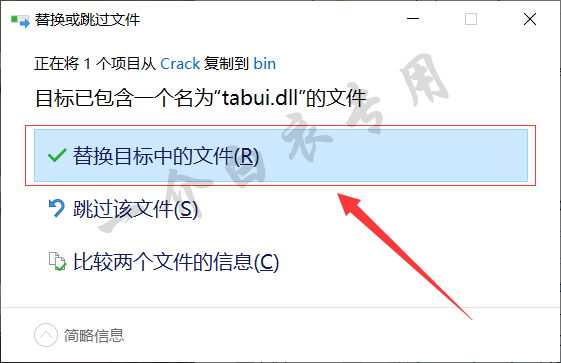
13.返回第2步打开的文件夹,双击打开【firewall app blocker】文件夹
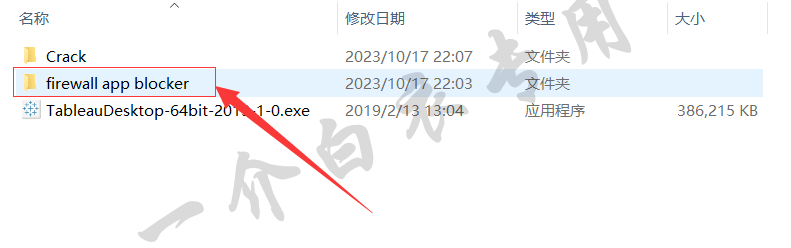
14.双击打开【firewall app blocker.exe】文件
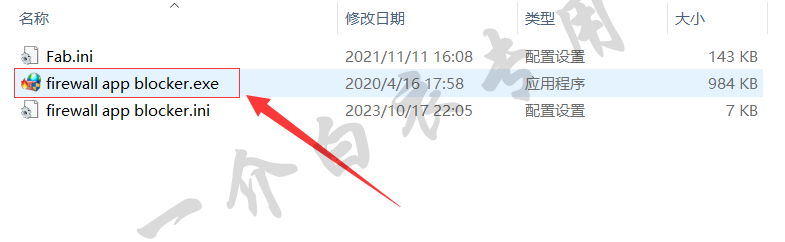
15.点击【Outbound Rules】选卡,将桌面Tableau 2019软件图标拖入到打开的Firewall App Blocker v1.7软件窗口中
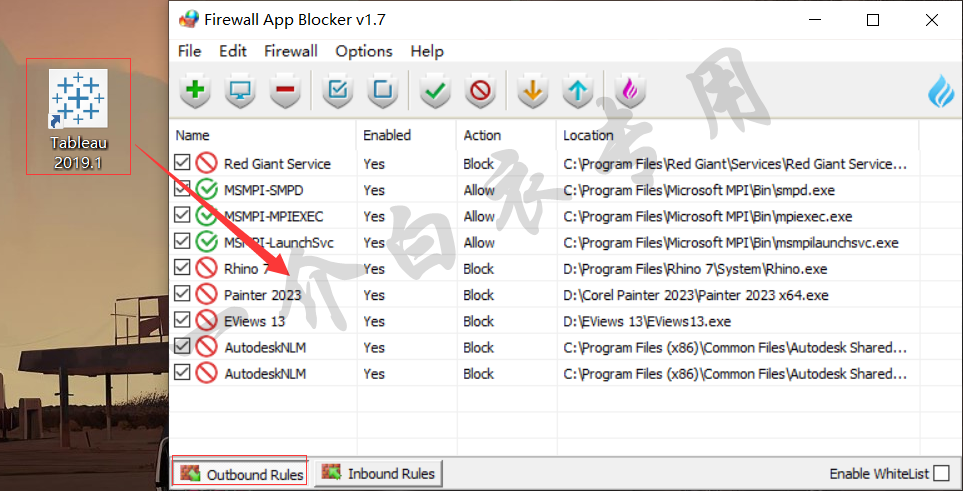
16.切换至【Inbound Rules】选卡,将桌面Tableau 2019软件图标拖入到打开的Firewall App Blocker v1.7软件窗口中
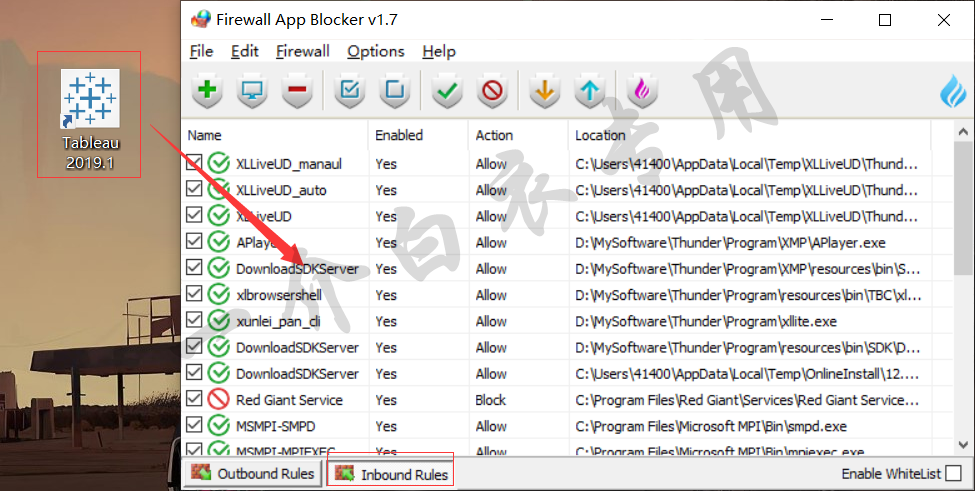
17.返回桌面,双击启动软件
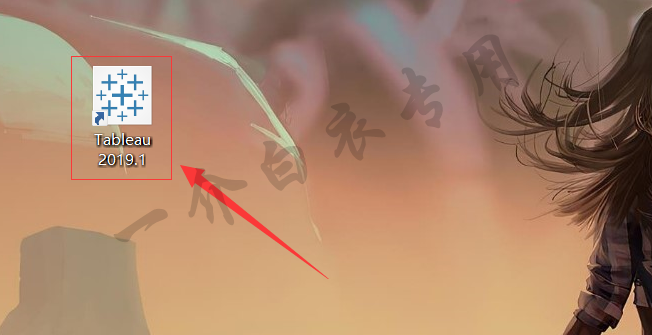
18.软件正常运行,安装完成

至此,Tableau 2019中文版软件下载安装及注册激活教程介绍完毕。
原文链接:https://www.701z.com/12816.html,转载请注明出处。
本站资源仅供个人学习交流,请于下载后24小时内删除,不允许用于商业用途,否则法律问题自行承担。
评论0